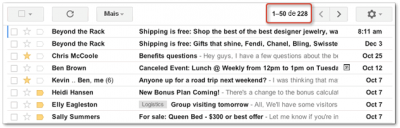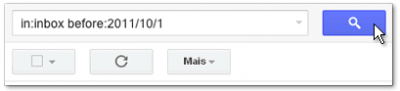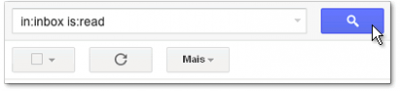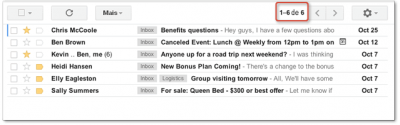Arquivar
De Suporte
(Diferença entre revisões)
(→3. Arquive mensagens que você já leu) |
(Redirecionando para Suporte:Portal comunitário) |
||
| (28 edições intermediárias de 2 usuários não apresentadas) | |||
| Linha 1: | Linha 1: | ||
| − | + | #REDIRECT [[Suporte:Portal comunitário]] | |
| − | 1. Selecione a mensagem que você deseja arquivar marcando a(s) caixa(s) ao lado do nome do remetente. | + | {| cellpadding="0" cellspacing="2" style="width:822px; vertical-align:top; text-align: left;" |
| + | | [[Imagem:Volt.png|link=Webmail Google|right]] | ||
| + | |} | ||
| + | {| | ||
| + | |- | ||
| + | | colspan=2 style="border:1px solid #cccccc; vertical-align:top;" | | ||
| + | {| cellpadding="2" cellspacing="2" style="width:822px; vertical-align:top; text-align: left;" | ||
| + | | <span style="font-size:large;">Para arquivar um e-mail:</span> | ||
| + | |} | ||
| + | |- | ||
| + | | style="border:1px solid #cccccc; vertical-align:center;" | | ||
| + | {| cellpadding="2" cellspacing="2" style="width:408px; vertical-align:center; text-align: center;" | ||
| + | | [[Image: WebGmail020.png]] | ||
| + | |} | ||
| + | | style="border:1px solid #cccccc; background:#f5f5f5; vertical-align:top;"| | ||
| + | {| cellpadding="2" cellspacing="2" style="width:408px; vertical-align:top; text-align: left;" | ||
| + | | 1. Selecione a mensagem que você deseja arquivar marcando a(s) caixa(s) ao lado do nome do remetente. | ||
2. Clique em '''Arquivar''', na parte superior da caixa de entrada. | 2. Clique em '''Arquivar''', na parte superior da caixa de entrada. | ||
| − | + | Você também pode arquivar e-mails depois de abri-los; clique em '''Arquivar''', na parte superior da mensagem. | |
| − | + | |} | |
| − | Você também pode arquivar e-mails depois de abri-los; clique em '''Arquivar''', na parte superior da mensagem. | + | |- |
| − | + | | colspan=2 style="border:1px solid #cccccc; vertical-align:top;" | | |
| − | =Limpe sua caixa de Entrada arquivando e-mails antigos= | + | {| cellpadding="2" cellspacing="2" style="width:822px; vertical-align:top; text-align: left;" |
| − | + | | <span style="font-size:large;">Limpe sua caixa de Entrada arquivando e-mails antigos:</span> | |
| − | Sua caixa de Entrada tem mais de 100 mensagens? 500 mensagens? Talvez milhares? Se tiver, você tem um caso de caixa de Entrada "Inchada!" | + | |} |
| + | |- | ||
| + | | colspan=2 style="border:1px solid #cccccc; vertical-align:top;" | | ||
| + | {| cellpadding="2" cellspacing="2" style="width:822px; vertical-align:top; text-align: left;" | ||
| + | | Sua caixa de Entrada tem mais de 100 mensagens? 500 mensagens? Talvez milhares? Se tiver, você tem um caso de caixa de Entrada "Inchada!" | ||
Não há razão para manter todos os e-mails em sua caixa de Entrada. É bem mais fácil arquivar suas mensagens antigas. | Não há razão para manter todos os e-mails em sua caixa de Entrada. É bem mais fácil arquivar suas mensagens antigas. | ||
| Linha 21: | Linha 41: | ||
* Ter uma sensação de conclusão. Pense nisso - se sua caixa de entrada contiver somente poucas mensagens, você não vai sentir como se você tivesse concluído algo? | * Ter uma sensação de conclusão. Pense nisso - se sua caixa de entrada contiver somente poucas mensagens, você não vai sentir como se você tivesse concluído algo? | ||
| − | Lembre que você sempre pode | + | Lembre que você sempre pode visualizar qualquer mensagem arquivada, indo ao marcador '''Todos os e-mails''' ou apenas realizando uma pesquisa. |
| − | Veja algumas informações que podem te ajudar: | + | '''Veja a seguir algumas informações que podem te ajudar.''' |
| + | |} | ||
| + | |- | ||
| + | | colspan=2 style="border:1px solid #cccccc; vertical-align:top;" | | ||
| + | {| cellpadding="2" cellspacing="2" style="width:822px; vertical-align:top; text-align: left;" | ||
| + | | <span style="font-size:large;">1. Pesquisar por mensagens antigas</span> | ||
| + | |} | ||
| + | |- | ||
| + | | style="border:1px solid #cccccc; vertical-align:center;" | | ||
| + | {| cellpadding="2" cellspacing="2" style="width:408px; vertical-align:center; text-align: center;" | ||
| + | | [[Image: WebGmail127.png|400px|Clique para ampliar]] | ||
| + | |} | ||
| + | | style="border:1px solid #cccccc; background:#f5f5f5; vertical-align:top;"| | ||
| + | {| cellpadding="2" cellspacing="2" style="width:408px; vertical-align:top; text-align: left;" | ||
| + | | Uma maneira de limpar sua caixa de Entrada é se livrar de todas as mensagens arquivando-as. | ||
| − | + | Para começar, veja quantas mensagens que você atualmente tem em sua caixa de Entrada olhando no canto superior esquerdo de sua lista de mensagens. Em nosso exemplo, temos 228 mensagens! | |
| − | + | ||
| − | + | ||
| − | + | ||
| − | Para começar, veja quantas mensagens que você atualmente tem em sua caixa de Entrada olhando no canto superior esquerdo de sua lista de mensagens. | + | |
| − | + | ||
| − | Em nosso exemplo, temos 228 mensagens! | + | |
| − | + | ||
| − | + | ||
Em seguida, decida quão antiga deve ser uma mensagem antes de arquivá-la. | Em seguida, decida quão antiga deve ser uma mensagem antes de arquivá-la. | ||
| − | + | |} | |
| − | Em nosso exemplo, | + | |- |
| + | | style="border:1px solid #cccccc; vertical-align:center;" | | ||
| + | {| cellpadding="2" cellspacing="2" style="width:408px; vertical-align:center; text-align: center;" | ||
| + | | [[Image: WebGmail128.png|400px|Clique para ampliar]] | ||
| + | |} | ||
| + | | style="border:1px solid #cccccc; background:#f5f5f5; vertical-align:top;"| | ||
| + | {| cellpadding="2" cellspacing="2" style="width:408px; vertical-align:top; text-align: left;" | ||
| + | | Em nosso exemplo, vamos procurar todas as mensagens em nossa caixa de Entrada que são mais antigas do que 30 dias. | ||
Você pode fazer isso facilmente usando palavras chaves de busca. | Você pode fazer isso facilmente usando palavras chaves de busca. | ||
| Linha 45: | Linha 78: | ||
Para concentrar a busca somente nas mensagens de sua caixa de entrada, digite '''in:inbox''' (na:caixa de Entrada). | Para concentrar a busca somente nas mensagens de sua caixa de entrada, digite '''in:inbox''' (na:caixa de Entrada). | ||
| − | Então nossa busca ficaria como: | + | Então nossa busca ficaria como na imagem ao lado. |
| + | |} | ||
| + | |- | ||
| + | | colspan=2 style="border:1px solid #cccccc; vertical-align:top;" | | ||
| + | {| cellpadding="2" cellspacing="2" style="width:822px; vertical-align:top; text-align: left;" | ||
| + | | <span style="font-size:large;">2. Arquive as mensagens antigas</span> | ||
| + | |} | ||
| + | |- | ||
| + | | style="border:1px solid #cccccc; vertical-align:center;" | | ||
| + | {| cellpadding="2" cellspacing="2" style="width:408px; vertical-align:centertop; text-align: center;" | ||
| + | | [[Image: WebGmail129.png|400px|Clique para ampliar]] | ||
| + | |} | ||
| + | | style="border:1px solid #cccccc; background:#f5f5f5; vertical-align:top;"| | ||
| + | {| cellpadding="2" cellspacing="2" style="width:408px; vertical-align:top; text-align: left;" | ||
| + | | Nos resultados da busca em nosso exemplo, nós vemos que 145 mensagens corresponderam ao critério da busca. | ||
| − | + | Para rapidamente arquivar todas essas mensagens: | |
| − | + | <font color=red>'''(1)'''</font> Clique na caixa de seleção para marcar todas as mensagens. Isso vai selecionar somente as mensagens que estão sendo exibidas na tela no momento, o que nesse caso são apenas 20 mensagens. Mas, como tem mais mensagens que não estão sendo exibidas... | |
| − | + | ||
| − | + | ||
| − | + | ||
| − | <font color=red>'''(1)'''</font> Clique na caixa de seleção para marcar todas as mensagens. Isso vai selecionar somente as mensagens que estão sendo exibidas na tela no momento, o que nesse caso são apenas 20 mensagens | + | |
<font color=red>'''(2)'''</font> Clique em '''Selecionar todas as conversas que correspondem a esse termo''' para selecionar as outras mensagens também. | <font color=red>'''(2)'''</font> Clique em '''Selecionar todas as conversas que correspondem a esse termo''' para selecionar as outras mensagens também. | ||
<font color=red>'''(3)'''</font> Uma vez que todos os resultados da busca estão selecionados, clique no botão '''Arquivar''' para movê-las para seu arquivo. | <font color=red>'''(3)'''</font> Uma vez que todos os resultados da busca estão selecionados, clique no botão '''Arquivar''' para movê-las para seu arquivo. | ||
| + | |} | ||
| + | |- | ||
| + | | colspan=2 style="border:1px solid #cccccc; vertical-align:top;" | | ||
| + | {| cellpadding="2" cellspacing="2" style="width:822px; vertical-align:top; text-align: left;" | ||
| + | | <span style="font-size:large;">3. Arquive mensagens que você já leu</span> | ||
| + | |} | ||
| + | |- | ||
| + | | style="border:1px solid #cccccc; vertical-align:center;" | | ||
| + | {| cellpadding="2" cellspacing="2" style="width:408px; vertical-align:center; text-align: center;" | ||
| + | | [[Image: WebGmail130.png|400px|Clique para ampliar]] | ||
| + | |} | ||
| + | | style="border:1px solid #cccccc; background:#f5f5f5; vertical-align:top;"| | ||
| + | {| cellpadding="2" cellspacing="2" style="width:408px; vertical-align:top; text-align: left;" | ||
| + | | Voltando para sua caixa de Entrada, você deve agora notar que tem muito menos mensagens. Isso certamente parece mais manejável! Mas, provavelmente ainda existem mensagens que você já leu que você também pode arquivar. | ||
| − | + | Para isso, vamos fazer outra pesquisa - dessa vez por todas as mensagens em sua caixa de Entrada ('''in:inbox''') que você já leu ('''is:read'''). Então, sua perquisa deve ser como na imagem ao lado. | |
| − | + | |} | |
| − | + | |- | |
| − | + | | style="border:1px solid #cccccc; vertical-align:center;" | | |
| − | + | {| cellpadding="2" cellspacing="2" style="width:408px; vertical-align:center; text-align: center;" | |
| − | + | | [[Image: WebGmail131.png|400px|Clique para ampliar]] | |
| − | Para isso, vamos fazer outra pesquisa - dessa vez por todas as mensagens em sua caixa de Entrada ('''in:inbox''') que você já leu ('''is:read'''). Então, sua perquisa deve ser | + | |} |
| − | + | | style="border:1px solid #cccccc; background:#f5f5f5; vertical-align:top;"| | |
| − | [[ | + | {| cellpadding="2" cellspacing="2" style="width:408px; vertical-align:top; text-align: left;" |
| − | + | | Quando você receber os resultados da pesquisa, realize os mesmos passos descritos acima para arquivas as mensagens. | |
| − | Quando você receber os resultados da pesquisa, realize os mesmos passos descritos acima para arquivas as mensagens. | + | |
| − | + | (Lembre de clicar na opção '''Selecionar todas as conversas que correspondem a esse termo''', se você obtiver mais resultados do que estiverem sendo exibidos na tela.) | |
| − | [[ | + | Agora. Sua caixa de entrada está limpa e arrumada. Você não se sente melhor? Como você pode ver na imagem ao lado, nós fomos capazes de reduzir nossa caixa de Entrada para 6 mensagens. Seus resultados, vão com certeza, variar. |
| + | |} | ||
| + | |} | ||
| + | {| cellpadding="0" cellspacing="2" style="width:822px; vertical-align:top; text-align: left;" | ||
| + | | [[Imagem:Volt.png|link=Webmail Google|right]] | ||
| + | |} | ||
Edição atual tal como às 16h23min de 10 de novembro de 2015
- REDIRECT Suporte:Portal comunitário